ps教你制作美女照片打散效果
来源:sc115.com | 266 次浏览 | 2015-09-11
标签: 打散 效果
在本教程中,我将告诉您如何使用Photoshop笔刷、调整图层,创建一个丰富多彩的美女照片。打散的效果非常的漂亮,下面让我们一起来学习。
来源:硅谷动力
教程最终完成效果
1.创建一个新文件(Ctrl + N)大小为:1200px-1920px72个像素(RGB颜色模式)。然后选择油漆桶工具(G),以填充#EBF4F3色到背景层。
2. 然后选择矩形工具(u)制作一个矩形,像下一个:
设置这个图层填充为0%:
添加图层面板,并点击底部的图层样式设置渐变叠加:
来源:硅谷动力
教程最终完成效果

1.创建一个新文件(Ctrl + N)大小为:1200px-1920px72个像素(RGB颜色模式)。然后选择油漆桶工具(G),以填充#EBF4F3色到背景层。

2. 然后选择矩形工具(u)制作一个矩形,像下一个:

设置这个图层填充为0%:
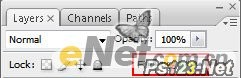
添加图层面板,并点击底部的图层样式设置渐变叠加:
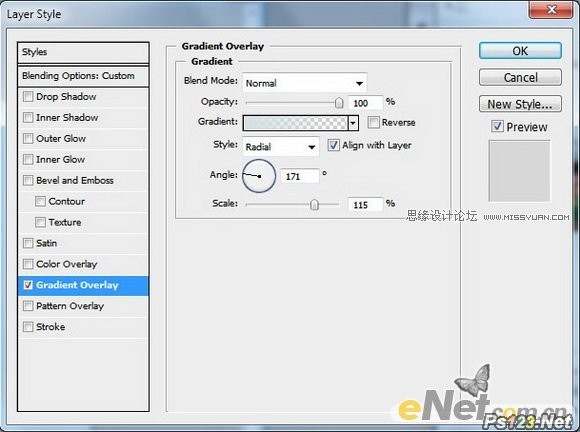
搜索: 打散 效果
- 上一篇: ps使用画笔来加强照片主题
- 下一篇: ps使用画笔教你制作飘舞的金色丝带
 雪地音效
雪地音效